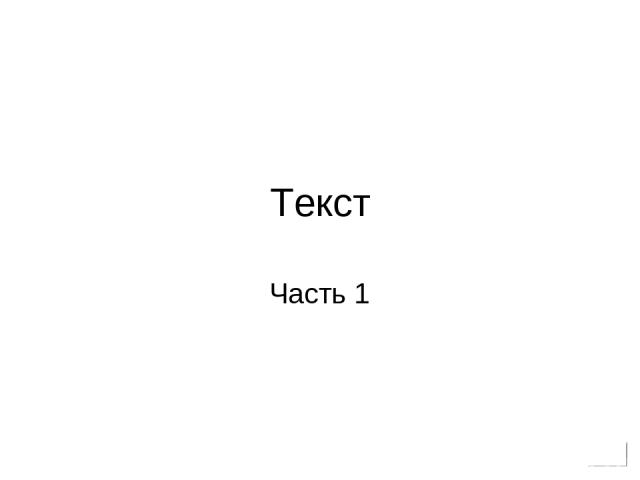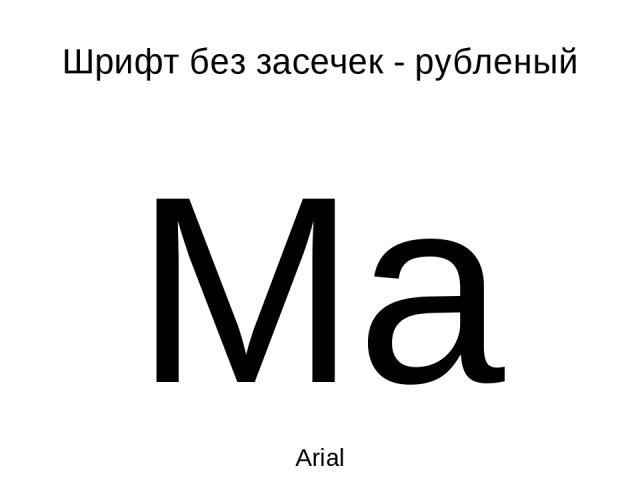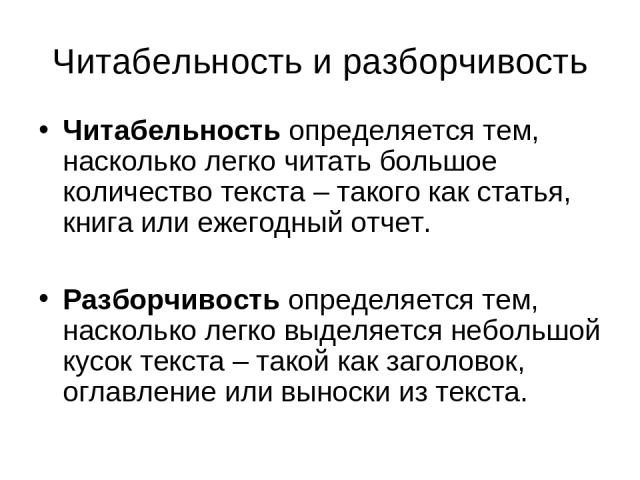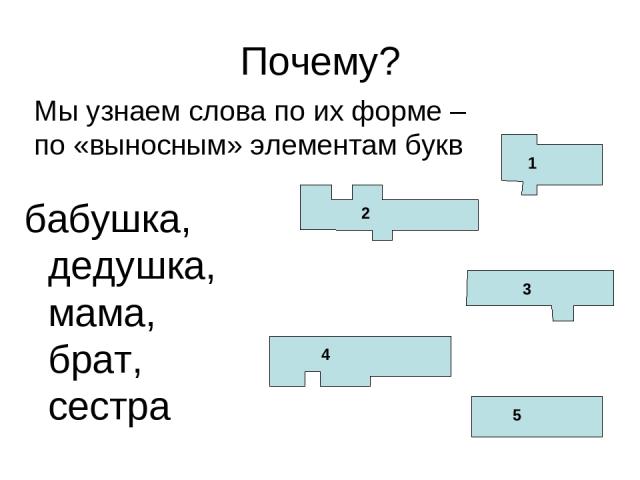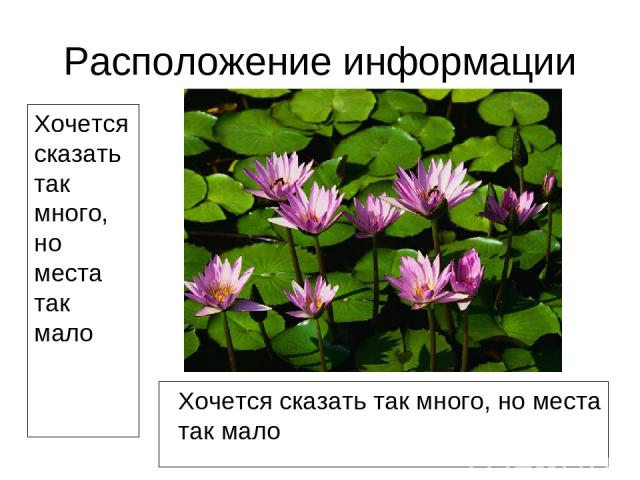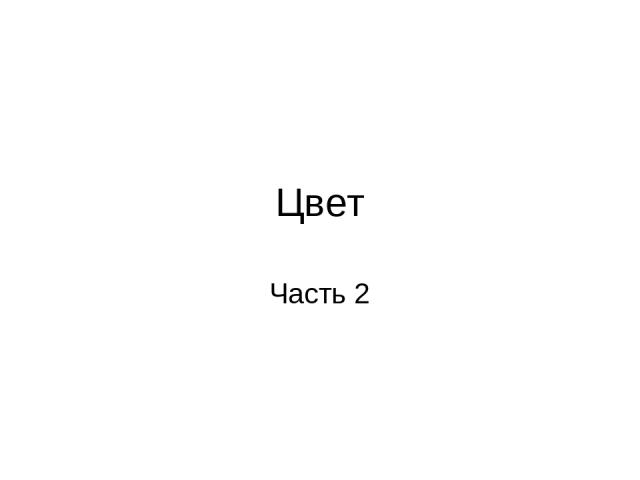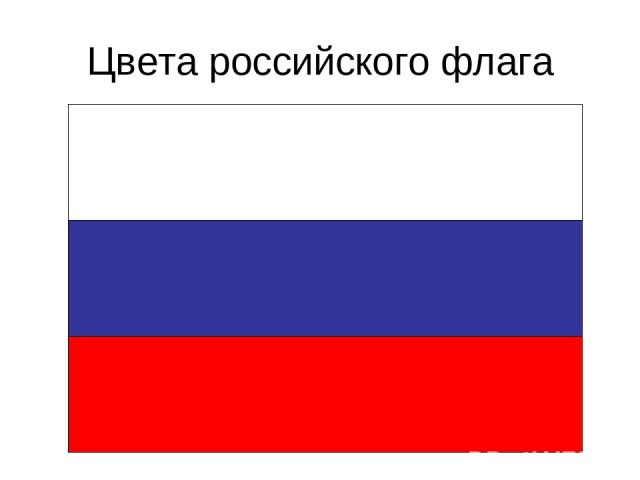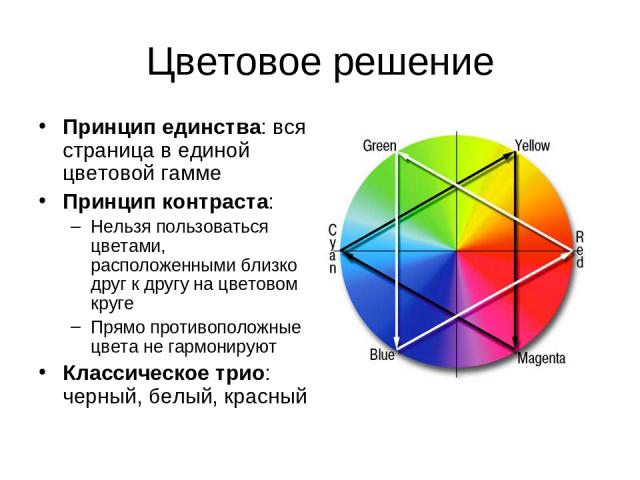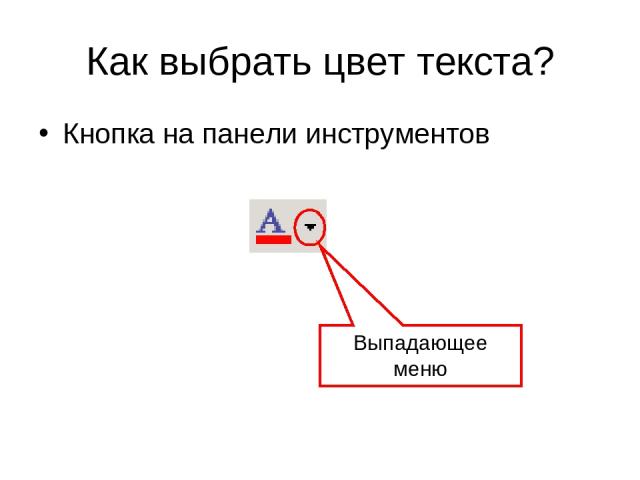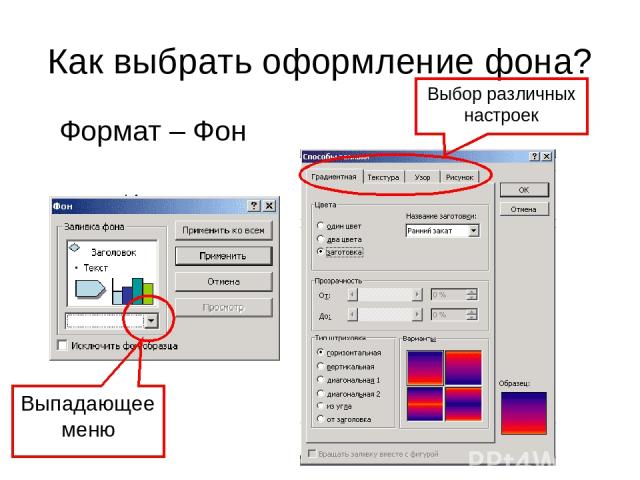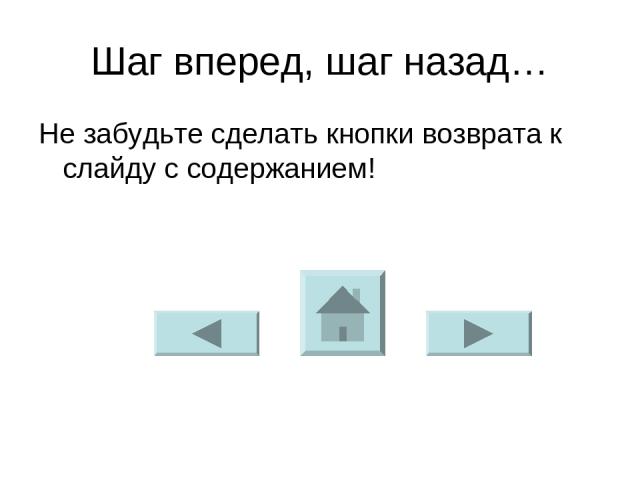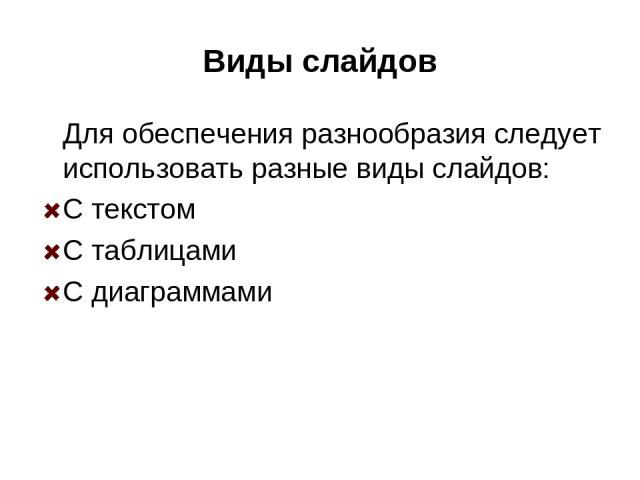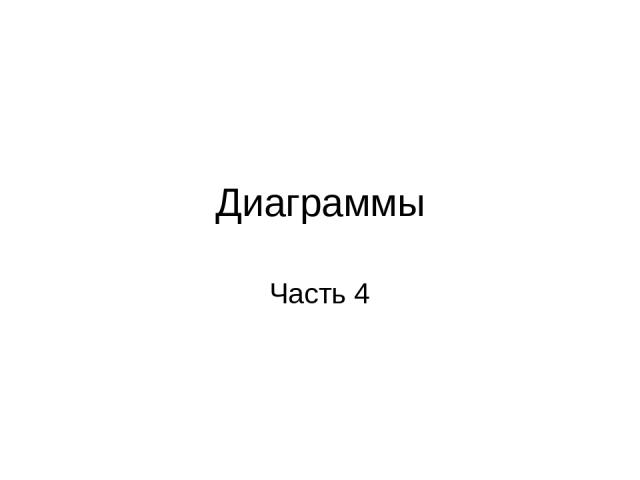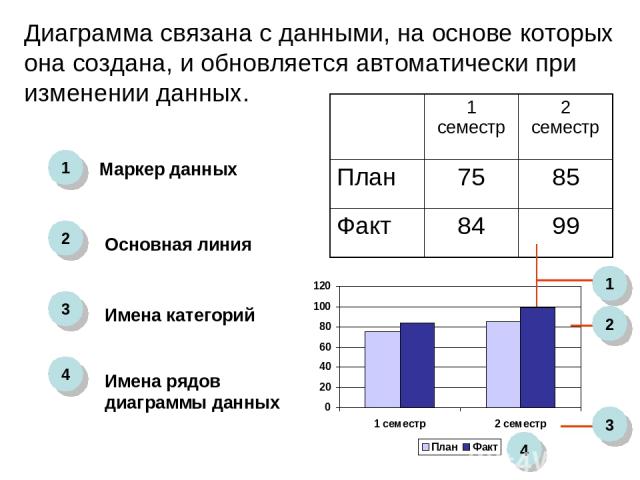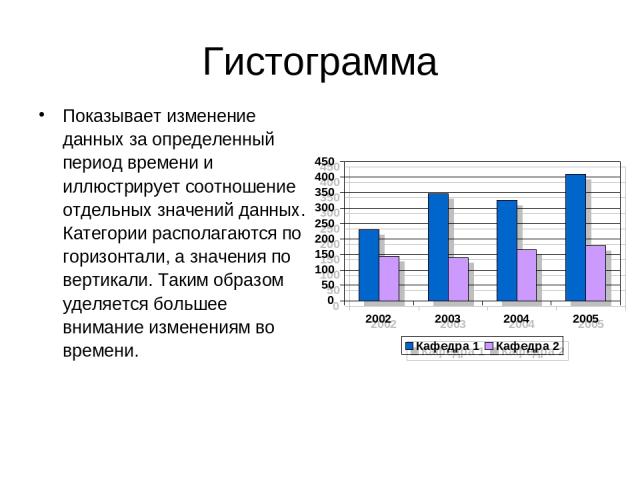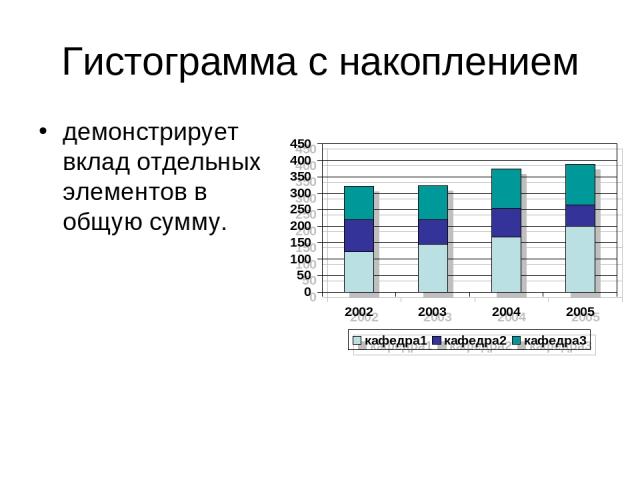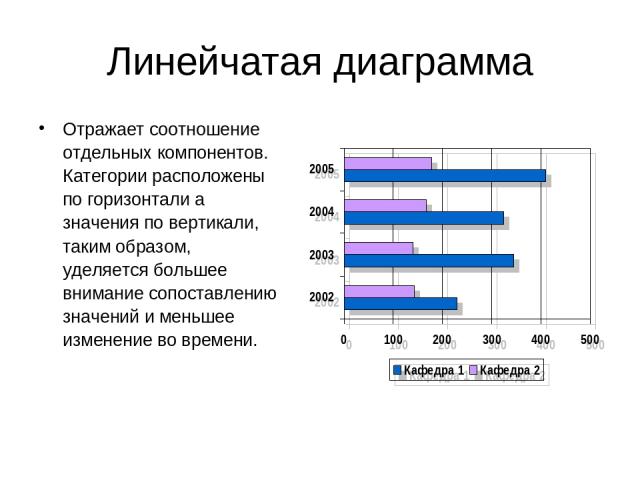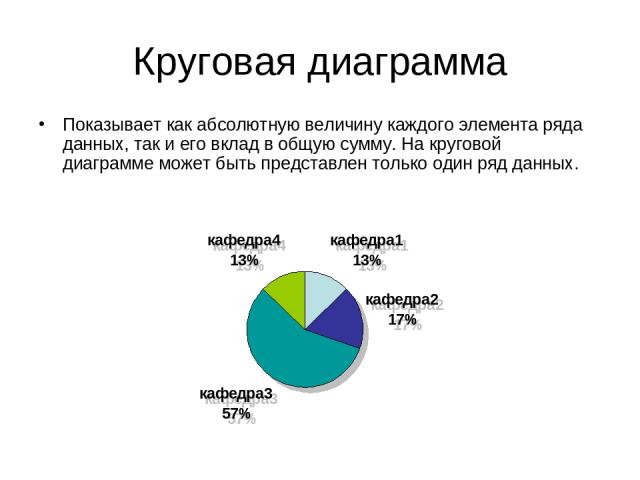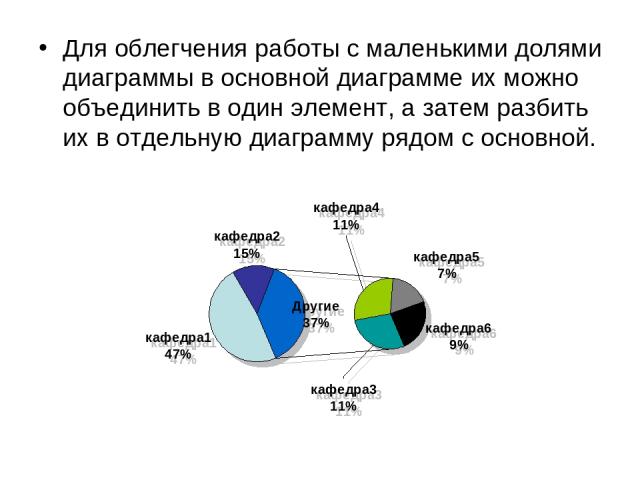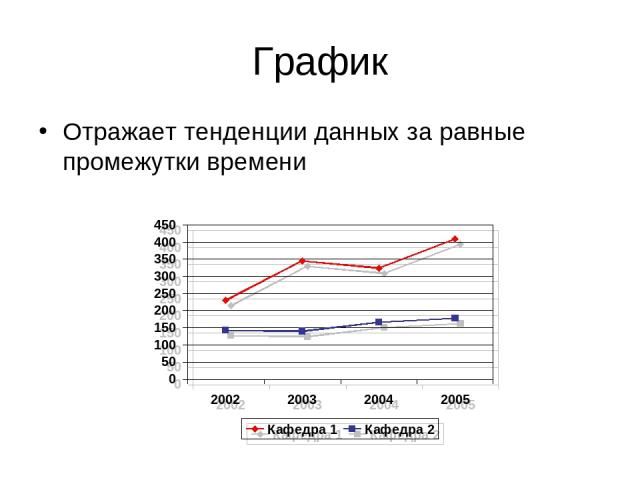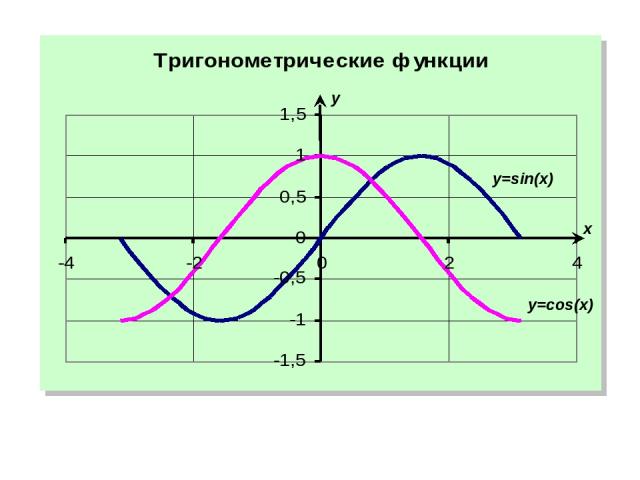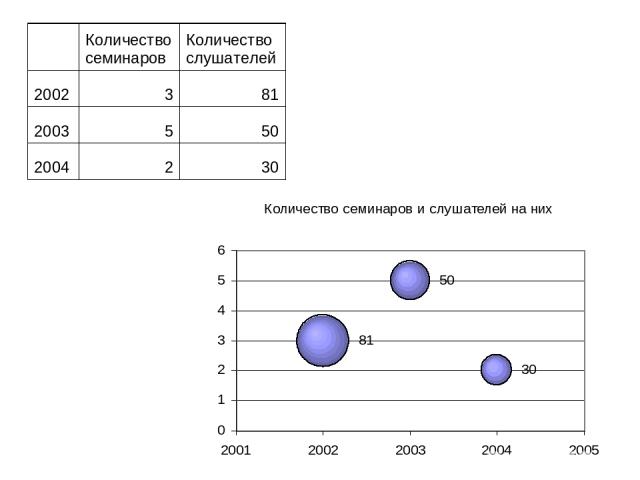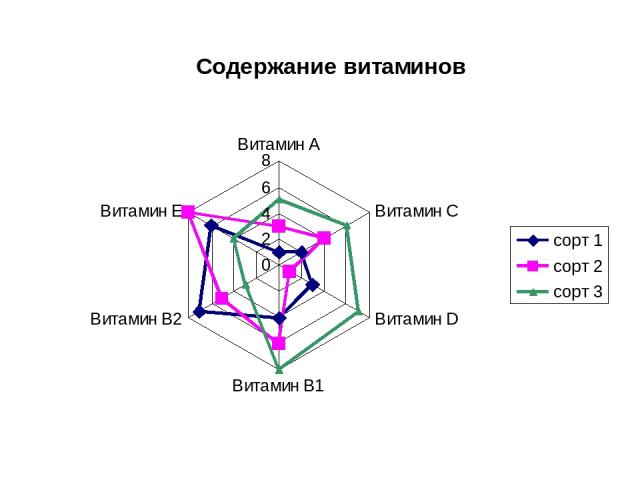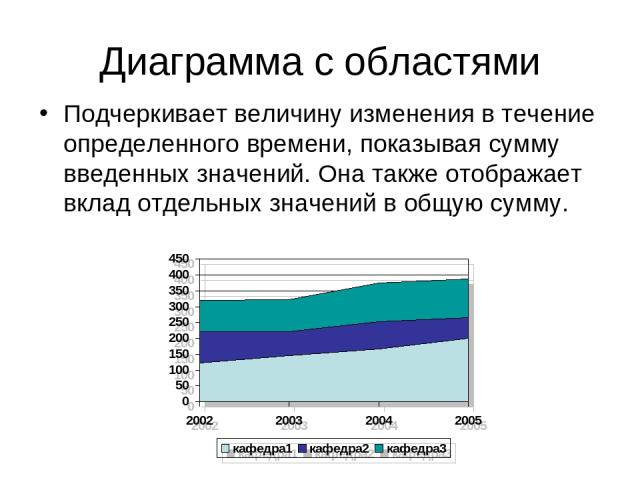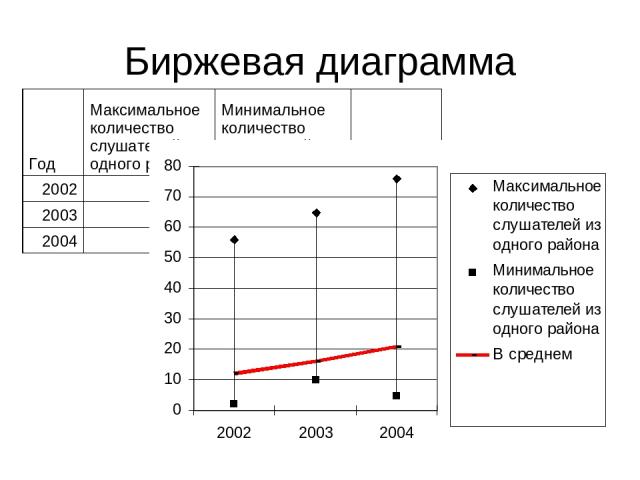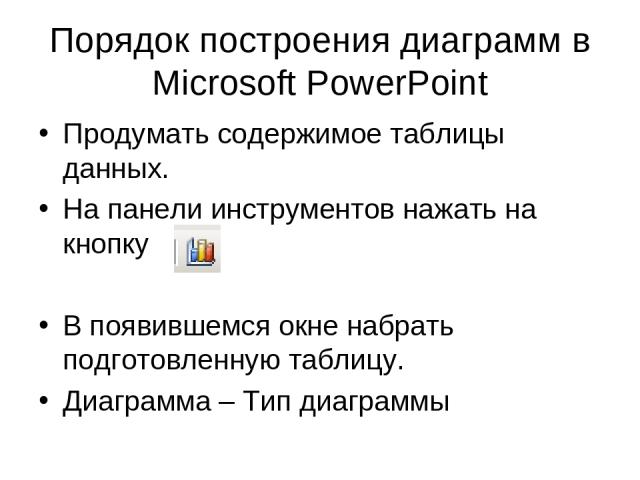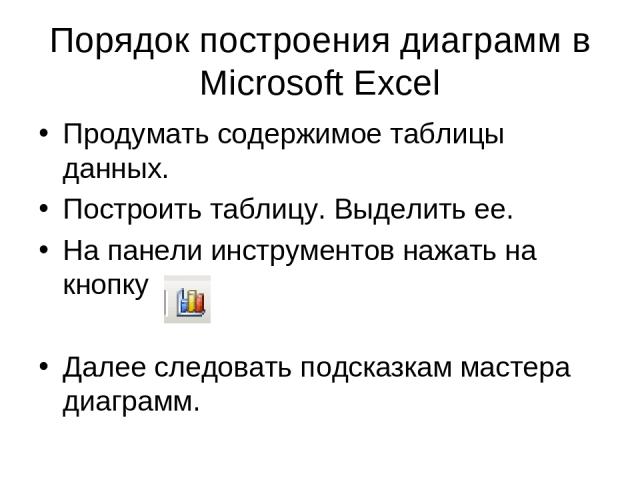Презентация на тему: Правила оформления презентации

Создание эффективных презентаций Простота — необходимое условие прекрасного. Л. Н. Толстой.
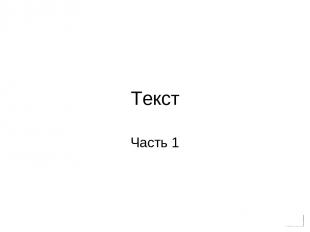
Текст Часть 1

Да Нет Я печатаю один пробел между словами и после знаков препинаний. Да Нет Я знаю как получить доступ к таким значкам, как §, ≤ или ≠. Да Нет Я знаю лучший способ выделения, чем подчеркнутый текст. Да Нет Я редко использую только прописные, и когда я это делаю, то несомненно не из-за ошибочного предположения, что текст, состоящий только из прописных букв, читается легче.

Шрифт с засечками Ма Times New Roman
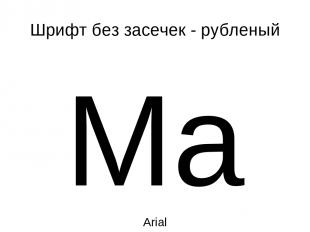
Шрифт без засечек - рубленый Ма Arial

Читабельность и разборчивость Читабельность определяется тем, насколько легко читать большое количество текста – такого как статья, книга или ежегодный отчет. Разборчивость определяется тем, насколько легко выделяется небольшой кусок текста – такой как заголовок, оглавление или выноски из текста.

Разборчивость Самым разборчивым является рубленный шрифт (без засечек). Шрифт с засечками менее разборчив.

Весомость и пропорции Слишком тяжелые штрихи менее разборчивы. Сверхсветлый, почти проволочный шрифт создает невнятное пространство между буквами и словами, что делает его менее разборчивым.

Все прописные или смешение прописных и строчных Смешение Строчных И Прописных В Одном Предложении Делает Шрифт Менее Разборчивым И Менее Читабельным. СЛОВА, НАПИСАННЫЕ ТОЛЬКО ПРОПИСНЫМИ, САМЫЕ НЕРАЗБОРЧИВЫЕ, ВНЕ ЗАВИСИМОСТИ ОТ ТОГО, КАКОЙ ШРИФТ ВЫ ВЫБРАЛИ.
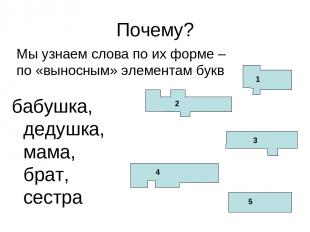
Почему? бабушка, дедушка, мама, брат, сестра Мы узнаем слова по их форме – по «выносным» элементам букв

Правила набора текста Пробел обязательно ставится после любого знака препинания! Исключения: открывающаяся скобка, открывающаяся кавычка и многоточие в начале фразы. Пробел никогда не ставится перед знаком препинания! Исключения: открывающаяся скобка, открывающаяся кавычка, многоточие в начале фразы и тире. Между двумя знаками препинания пробелов нет! Исключения те же.

Выделение начертанием Текст, выделенный подчеркиванием, читать очень трудно! «Набирать целую страницу курсивом — неуважение к диоптриям читателя.»

Выравнивание абзацев Текст, выровненный по левому краю, читать очень удобно. Текст, выровненный по ширине читается труднее, так как расстояние между словами неодинаково. Текст, выровненный по правому краю, читать трудно, так как строки начинаются на разном уровне. То же самое можно сказать о тексте, выровненном по центру.
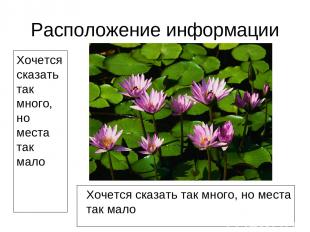
Расположение информации Хочется сказать так много, но места так мало Хочется сказать так много, но места так мало

Осторожнее со шрифтами! Не все шрифты поддерживают русский язык Не все шрифты поддерживают русский язык

Размер (24 пт) шрифта (44 пт) Презентация как способ проверки зрения – 16 пт Презентация как способ проверки зрения – 18 пт Презентация как способ проверки зрения – 20 пт Презентация как способ проверки зрения – 24 пт Презентация как способ проверки зрения – 28 пт Презентация как способ проверки зрения – 32 пт

Вставка нестандартного символа Вставка - Символ

Итак… Обычный шрифт без засечек. Не плотный, не широкий, не наклонный. Прямое начертание (иногда жирное или курсивное, если нужно). Строчные буквы (плюс прописные там, где нужно). Выравнивание по левому краю. Заголовки – не менее 24 пт, текст – не менее 18 пт.
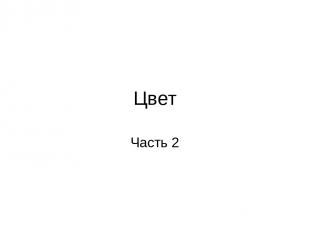
Цвет Часть 2
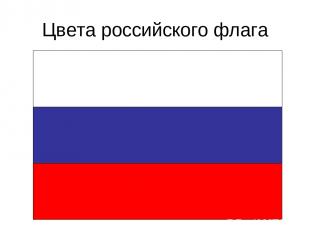
Цвета российского флага

Заголовок слайда Это текст слайда Это текст слайда Это текст слайда Это текст слайда

Заголовок слайда Это текст слайда Это текст слайда Это текст слайда Это текст слайда

Заголовок слайда Это текст слайда Это текст слайда Это текст слайда Это текст слайда
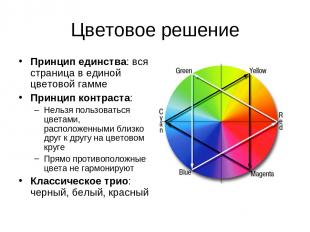
Цветовое решение Принцип единства: вся страница в единой цветовой гамме Принцип контраста: Нельзя пользоваться цветами, расположенными близко друг к другу на цветовом круге Прямо противоположные цвета не гармонируют Классическое трио: черный, белый, красный

Сочетание цветов фона и текста Разница в насыщенности цветов Разница в насыщенности цветов Разница в насыщенности цветов

Фон Пожалейте глаза! Избегайте фонового шума! Осторожно используйте фотографию в качестве фона!

Графические украшения Графические украшения могут мешать восприятию текста слайда. Мы постоянно отвлекаемся. Правда?

Фотографии как украшения Не искажайте фотографии при размещении их на слайде. Это выглядит очень смешно!

Иллюстрации как украшения Следите, чтобы графические украшения не выглядели заплаткой на выбранном фоне.

Итак… Лучше все слайды презентации делать в едином стиле. Лучше выбрать светлый фон и темный текст. Если в качестве фона используется текстура, то она имеет мелкий рисунок. Осторожно выбираем цвета для оформления (не больше 3-х). Аккуратно выбираем иллюстрации для слайдов.

Как выбрать цвет текста? Кнопка на панели инструментов
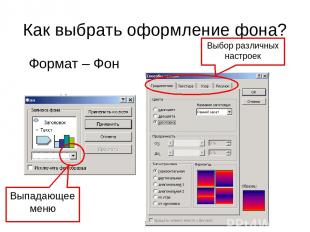
Как выбрать оформление фона? Формат – Фон

Важные мелочи Часть 3

Главное в презентации тезисность (для выступающего) наглядность (для слушателя)

Содержание информации Используйте короткие слова и предложения Минимизируйте количество предлогов, наречий, прилагательных Заголовки должны привлекать внимание аудитории

для анонсирования новой темы для иллюстрации излагаемого материала для самопроверки Презентация в учебном процессе используется:

Этап всесторонней проверки знаний Проверять необходимо не столько память, сколько мышление ребенка. Организация учителем рецензирования своих товарищей учащимися. Сетевая рецензия дает возможность провести сочинение «с открытой тетрадью», используя возможности локальной сети и заранее подготовив папку с общим доступом. Показатели выполнения учебно-воспитательной задачи этапа: «Творческое оформление» темы по географии, литературе, физике, где ребятами может быть осуществлен показ глубины и осознанности материала. Гармоничное сочетание текста, иллюстраций и звуков, могут показать как ребенок видит и слышит тему. Первоначально самому учителю, хотя бы эскизно, попытаться выполнить работу, которую он собирается ставить перед учениками.

Объем информации Не заполняйте один слайд слишком большим объемом информации: люди могут единовременно запомнить не более 3-х фактов, выводов, определений Наибольшая эффективность достигается тогда, когда ключевые пункты отображаются по одному на каждом отдельном слайде

Заголовок слайда

Этап всесторонней проверки знаний Проверять необходимо не столько память, сколько мышление ребенка. Организация учителем рецензирования своих товарищей учащимися. Сетевая рецензия дает возможность провести сочинение «с открытой тетрадью», используя возможности локальной сети и заранее подготовив папку с общим доступом. Показатели выполнения учебно-воспитательной задачи этапа: «Творческое оформление» темы по географии, литературе, физике, где ребятами может быть осуществлен показ глубины и осознанности материала. Гармоничное сочетание текста, иллюстраций и звуков, могут показать как ребенок видит и слышит тему. Первоначально самому учителю, хотя бы эскизно, попытаться выполнить работу, которую он собирается ставить перед учениками.

Этап подготовки учащихся к активному и сознательному усвоению нового материала Постановка перед учащимися целей и задач урока, показ практической значимости изучаемого материала. Тематические и предметные интернет-ресурсы - как один из способов повышения интереса учеников. Наглядные пособия, телеконференции, видео и анимационные материалы – все это может показать новую тему учащимся с более понятной и интересной для каждого из них стороны. Такие ресурсы важно собирать и формировать «Библиотеку учителя на CD ».

Смена слайдов По щелчку мышки Автоматически после …сек. Автоматика должна иметь ручную страховку!

Наглядная демонстрация процесса Здесь должен был быть видеоролик

Проверьте презентацию перед показом! Добавляли звук? Добавляли видео? Все файлы должны лежать в одной папке Ссылки на файлы должны быть относительные

Навигация по презентации Содержание: Текст Цвет Важные мелочи Диаграммы Гиперссылки позволяют быстро перейти к интересующему фрагменту презентации
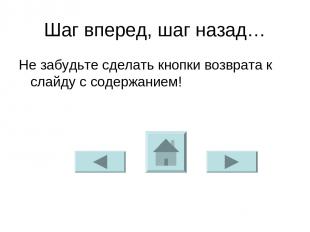
Шаг вперед, шаг назад… Не забудьте сделать кнопки возврата к слайду с содержанием!

Гиперссылки, меняющие цвет Гиперссылка Посещенная гиперссылка

Найдите 3 отличия Несколько слайдов под одним заголовком Несколько слайдов, которые при демонстрации создают эффект движения

Найдите 3 отличия Несколько слайдов под одним заголовком Несколько слайдов, которые при демонстрации создают эффект движения Вставка – Дублировать слайд

Виды слайдов Для обеспечения разнообразия следует использовать разные виды слайдов: С текстом С таблицами С диаграммами
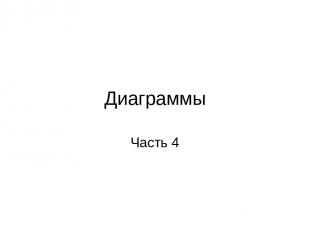
Диаграммы Часть 4

Диаграмма Диаграммы являются средством наглядного представления данных и облегчают выполнение сравнений, выявление закономерностей и тенденций данных.

Диаграмма Например, вместо анализа нескольких столбцов чисел на листе можно, взглянув на диаграмму, узнать, падает или растет успеваемость по четвертям или как действительное число обученных соотносится с планируемым.

Диаграмма связана с данными, на основе которых она создана, и обновляется автоматически при изменении данных. Маркер данных Основная линия Имена категорий Имена рядов диаграммы данных 1 семестр 2 семестр План 75 85 Факт 84 99
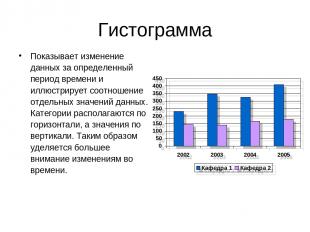
Гистограмма Показывает изменение данных за определенный период времени и иллюстрирует соотношение отдельных значений данных. Категории располагаются по горизонтали, а значения по вертикали. Таким образом уделяется большее внимание изменениям во времени.
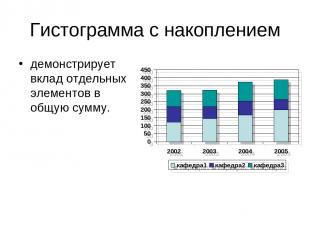
Гистограмма с накоплением демонстрирует вклад отдельных элементов в общую сумму.
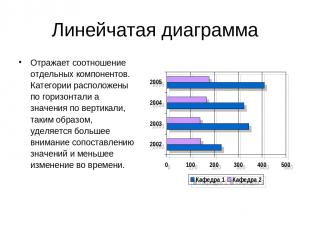
Линейчатая диаграмма Отражает соотношение отдельных компонентов. Категории расположены по горизонтали а значения по вертикали, таким образом, уделяется большее внимание сопоставлению значений и меньшее изменение во времени.
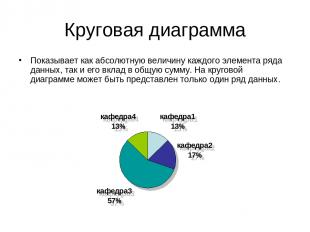
Круговая диаграмма Показывает как абсолютную величину каждого элемента ряда данных, так и его вклад в общую сумму. На круговой диаграмме может быть представлен только один ряд данных.
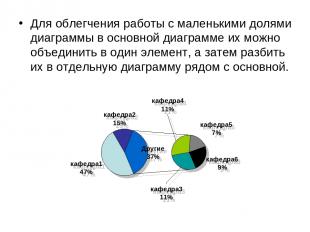
Для облегчения работы с маленькими долями диаграммы в основной диаграмме их можно объединить в один элемент, а затем разбить их в отдельную диаграмму рядом с основной.
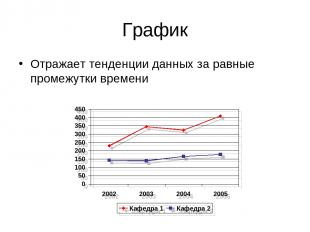
График Отражает тенденции данных за равные промежутки времени

Точечная диаграмма Отображает взаимосвязь между числовыми значениями в нескольких рядах и представляет две группы чисел в виде одного ряда точек в координатах XY. Эта диаграмма используется для представления данных научного характера. При подготовке данных следует расположить в одной строке или столбце все значения переменной X, а соответствующие значения Y – в смежных строках или столбцах.
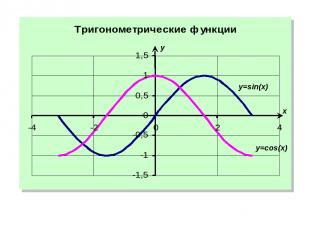
x y y=cos(x) y=sin(x)

Пузырьковая диаграмма Разновидность точечной диаграммы. Размер маркера данных указывает значение третьей переменной. При подготовке данных следует расположить в одной строке или столбце все значения переменной x, а в соответствующие значения y – в смежных строках или столбцах.
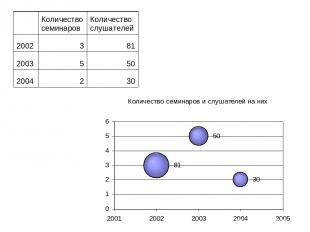
Количество семинаров Количество слушателей 2002 3 81 2003 5 50 2004 2 30

Лепестковая диаграмма В лепестковой диаграмме каждая категория имеет собственную ось координат, исходящую из начала координат. Линиями соединяются все значения из определенной серии. Лепестковая диаграмма позволяет сравнить общие значения из нескольких наборов данных.
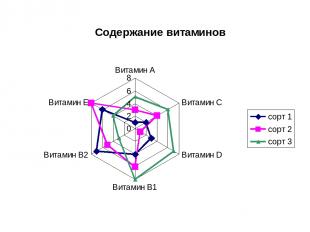

Диаграмма с областями Подчеркивает величину изменения в течение определенного времени, показывая сумму введенных значений. Она также отображает вклад отдельных значений в общую сумму.
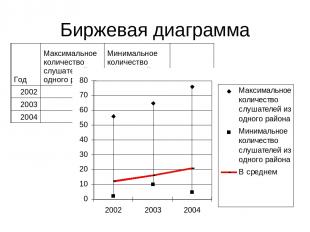
Биржевая диаграмма Год Максимальное количество слушателей из одного района Минимальное количество слушателей из одного района В среднем 2002 56 2 12 2003 65 10 16 2004 76 5 21

Где строить диаграммы? Microsoft PowerPoint Microsoft Excel используется в том случае, если при построении исходной таблицы нужно применять формулы.
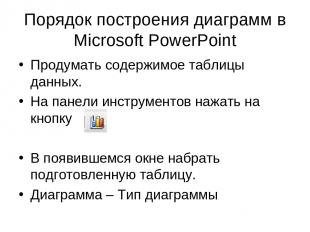
Порядок построения диаграмм в Microsoft PowerPoint Продумать содержимое таблицы данных. На панели инструментов нажать на кнопку В появившемся окне набрать подготовленную таблицу. Диаграмма – Тип диаграммы

Порядок построения диаграмм в Microsoft Excel Продумать содержимое таблицы данных. Построить таблицу. Выделить ее. На панели инструментов нажать на кнопку Далее следовать подсказкам мастера диаграмм.